精选小学信息技术教案合集九篇
精选小学信息技术教案合集九篇
作为一名教职工,通常需要用到教案来辅助教学,编写教案助于积累教学经验,不断提高教学质量。快来参考教案是怎么写的吧!下面是小编精心整理的小学信息技术教案9篇,希望对大家有所帮助。
小学信息技术教案 篇1
第一课:认识LOGO语言
了解LOGO小海龟的作图功能△,认识本语言。
使用版本有DOS下的LOGO4.0和Windows系统下的WinLogo1.02。图为WinLogo界面
第二课:基本命令的学习
进入WinLogo:双击图标
退出WinLogo:①在?后键入BYE回车②文件-退出③点击×按钮
?:后面输入对小海龟的命令
基本命令:FD前进BK后退右转RT
第三课:例图练习
练习
第四课:基本命令的学习
LT左转PU抬笔PD落笔CS清屏复位CLEAN清屏
第五课:例图练习
练习图形,上机巩固练习
第六课:重复命令的使用
学习重复命令REPEAT重复次数[重复内容]
掌握规律
REPEAT3[FD50RT120]
第七课:巩固练习
练习以下图形,上机巩固练习
第八课:奥赛讲解
明确决赛要求,内容,复习基本命令
本次决赛由区选拔出14位选手参加决赛,地点:武昌区中山路小学,上午8:30,下午2:00,时间90分钟。
注意:使用过程TO过程名保存LOGO文件。
练习保存
第九课:自主学习
劳动节自学过程调用与动画
第十课:奥赛特训
LOGO带过程循环调用,动画简介
定义一个过程TOfang,在使用时直接用过程名代替过程主体。
TOfang:AA为参数,调用时使用fangXX为参数
第十一课:总结补遗
总结竞赛经验,补遗学习
1.动画实现的步骤(实质):画→擦→移
2.LOGO保存练习不足,使用“文件-保存”之前一定要将所有命令定义为“过程”
小学信息技术教案 篇2
[教学目的与要求]
(1)学习使用“录音机”截取声音和混合声音的方法。
(2)通过“截取声音”和“混合声音”的学习,学会使用不同的方法对声音文件进行编辑。
(3)通过欣赏编辑的声音文件,激发学习兴趣,并能对同学们的作品做出合理的。
[课时安排]
建议安排0.5~1课时
[教学重点与难点]
重点:声音的简单编辑。
难点:声音的简单编辑。
[教材分析与教法建议]
1、教材的地位与作用
声音的简单编辑是在声音的简单录制的基础上展开的,这部分内容对于培养学生的兴趣及创新能力特别有益,教学中应充分挖掘这一点。
2、教学方法指导
对学生制作的录音文件进行编辑,学生的兴趣较高。教学中可以选择学生制作的优秀作品进行范例演示,营造良好的教学氛围,激发学生学习兴趣。声音的编辑主要介绍了截取声音和混合声音,内容比较简单,建议采用任务驱动与学生自主探究相结合展开教学。
[资料]
1、将声音文件插入到另一个声音文件中
在“文件”菜单上,单击“打开”,定位要修改的声音文件,双击打开该文件。
将滑块移动到另一个声音文件中要插入的位置。
单击“编辑”菜单中的“插入文件”命令。
选择要插入的文件,单击“确定”按钮。
注意:只能将某个声音文件插入到未压缩的声音文件中。如果在“录音机”程序中未发现绿线,说明该声音文件是压缩文件,必须先调整其音质,才能对其进行修改。如果将某个声音添加到现有声音文件的中间,新的声音将替换插入点后的原有声音。录音机使用波形(.wav)文件。
2、覆盖(混合)声音文件
在“文件”菜单上,单击“打开”,定位要修改的声音文件,双击打开该文件。
将滑块移动到文件中要混入声音文件的地方。
单击“编辑”菜单中的“与文件混音”命令。
选择要混合的文件,单击“确定”按钮。
注意:只能覆盖未压缩的声音文件。如果在“录音机”程序中未发现绿线,说明该声音文件是压缩文件,必须先调整其音质,才能对其进行修改。如果将某个声音添加到现有的声音文件中,新的声音将替换插入点后的原有声音。录下的声音被保存为波形(.wav)文件。
[教案]
[课题]第27课声音的简单编辑
[教学目的与要求]
1、知识与技能
(1)学习使用“录音机”截取声音的方法。
(2)学习使用“录音机”混合声音的方法。
2、过程与方法
通过“截取声音”和“混合声音”的学习,学会使用不同的方法对声音文件进行编辑。
3、情感态度与价值观
通过欣赏编辑的声音文件,激发学习兴趣,并能对同学们的作品做出合理的。
[教学重点与难点]
声音的简单编辑。
[教学方法与手段]
任务驱动与学生自主探究。
[教学准备]
录制好的声音范例文件。
[教学过程]
一、创设情境,引入新课
我们已经学会了使用“录音机”程序进行声音的录制,下面,请你欣赏一下老师制作的“江雪”(带背景音乐)声音文件,和上节课听到的有什么不同?
师播放“江雪”,学生欣赏。
生:带有背景音乐……
师引入课题:第27课简洁配音自己做。
二、任务驱动,自主探究
1、截取声音
任务:用编辑修改的方法删除“江雪”文件前后多余的杂音。
(1)学生看书自学。
(2)分组讨论交流。
(3)学生上机实践,教师巡视辅导。
(4)学生演示操作,师生点评。
(5)巩固深化
打开歌曲或古诗文件,删除前后的杂音片断并保存。
2、混合声音
任务:为“江雪”录音文件配上背景音乐,使录音效果更好。
(1)出示任务及背景音乐“江雪音乐”所在位置。
(2)学生看书自学并尝试操作。
(3)交流。
(4)巩固深化
打开录制的歌曲或古诗文件,为它配上一段背景音乐。
(5)欣赏
3、探究实践
任务:比较“编辑(E)”菜单中的“粘贴混入(X)”命令与“与文件混音(M)”命令,在使用方法与效果上有什么异同?
(1)学生尝试两种操作。
(2)分组交流操作。
(3)师生共同得出结论。
三、拓展练习,内化认知
打开资源库,为不同的古诗选择合适的背景音乐,完成配音。
四、交流,完善认知
选择不同的学生作品进行交流点评,完善学生的审美认知。
五、任务,结束新课
今天这节课我们学习了使用“录音机”程序进行声音文件的编辑,希望我们课后好好练习,力争做个音乐编辑小能手。
小学信息技术教案 篇3
教学目标:
1、 学习圆、矩形、圆角矩形、多边形工具的使用方法。
2、 让学生能运用画图工具作简单的规则图形。
教学重点:进一步认识圆、矩形、圆角矩形、多边形等画图工具
教学难点:画圆、正方形等图形的方法。
教学准备:计算机、多媒体教室、ppt课件
教学过程:
一、复习
提问:工具箱中的工具名称
教师指工具,学生口答
二、新课导入
1、出示课件:
师:请同学们看屏幕上有些什么简单的图形?如果老师将这些图形移动一下,就拼成了一个什么图形?
出示:其实许多规则的图形都是由正方形、长方形、多边形、圆形、椭圆形等基本图形构成的。
同学想和老师一起用这些简单的图形去画出漂亮的图形吗?
今天,老师就和大家一起学习“画规则图形” (出示课题)
三、 教学新课
1、教学“矩形” 画图工具
(1)教学画长方形
①选择矩形工具单击;
②将鼠标指针指向画图区合适的位置,先按下左键,再沿对角线拖动鼠标,屏幕上出现一个矩形;
③当矩形大小合适时,松开鼠标左键。即可绘制出矩形。
(2)教学画正方形
①选择矩形工具单击
②按下Shift键后,再将鼠标指针指向画图区合适的位置,按下左键,拖动鼠标,屏幕上出现一个正方形。
③当正方形大小合适时,松开鼠标左键。即可绘制出正方形。
2、教学“圆角矩形” 画图工具
圆角矩形的画法同画直角矩形的画法方法一样,只是“圆角矩形”画出的长方形的四个角是圆角的。
3、教学“椭圆” 画图工具
(1)教学画椭圆
引导:画椭圆和画矩形方法是相同的。请学生讲一下操作步骤
(2)教学画圆
说明:画圆方法和画正方形的方法是一致的。可以怎么画?
4、教学“多边形” 画图工具
操作步骤:(师生讨论得出)
教学:画45度、90度角的拐角。
5、教学画一座房子。
引导学生观察分析图形的布局,提问:图形的组成以及每一部分是什么图形,可以用什么工具来实现?
(1)画房顶,用多边形工具
(2)画房子的主体,用矩形工具
(3)画房子的窗户,用圆角矩形工具
(4)画房子的门,用矩形工具
(5)画烟囱,用椭圆工具
6、练一练 画出下面的图形
四、全课总结
这节课我们学习了哪些画图工具?
小学信息技术教案 篇4
《动静结合总相宜》是河北省小学信息技术教材的第8课,教学对象为五年级学生。本课是学生在初步认识powerpoint,能利用powerpoint制作出图文并茂的幻灯片并能对制作好的幻灯片进行播放和浏览的基础上进行的学习,是powerpoint这一教学单元的重点学习内容。同时《动静结合总相宜》这一课趣味性较强,学生也较感兴趣。这节课是使静态的演示作品变为动态的演示作品,既可调动学生的学习积极性,又可提高他们的操作技能,还可以对他们进行艺术熏陶。
1.知识目标:
掌握powerpoint两种设置动画效果的方法,能制作动画效果的幻灯片。
2.能力目标
培养学生的实践能力和信息的处理能力。
3.情感目标
(1)培养学生创新、团结协作的能力,学生自主学习的能力;
(2)进一步培养学生对信息技术的兴趣。
两种设置动画效果的方法;动画幻灯片对象顺序的调整。
自定义动画效果设置的方法。
本课采用“任务驱动──自主实践──讨论交流── 自主创造──效果评价”的五步教学模式。在整个的教学过程中,以建构主义为理论,以学生为主体,教师只是作为学生的帮助者、促进者进行教学。
所以,在这节课的教学中,我采用“任务驱动教学法”,把所要学习的内容巧妙地隐含在一个个任务主题中,使学生通过完成任务达到掌握所学知识的目的。本节课采取充分发挥他们的想象力和动手能力,放手让学生自主探究学习的办法,实现学会学习、提高能力和陶冶情操的完美结合。
一、创设情境,提出任务
我与学生这样交流:同学们想不想做导演,为什么?这节课我就给你们这个机会让你们过一把做导演的瘾。在你们做导演之前我已经过了一把瘾,我是用幻灯片来实现的,看我是怎么做的。有这样一个简单的情节:小丽和聪聪是好朋友,一天是聪聪的生日,小丽打算给她过一个快乐的生日。第一次我是这样设想的,出示幻灯片1,小丽先布置好房间,等聪聪回来之后对她说聪聪生日快乐,并且捧上了事先做好的蛋糕。第二张我是这样导演的,同样先布置好房间,聪聪进来以后肯定非常吃惊,因为房间变了呀,然后小丽拍着手出现了说“聪聪生日快乐!”然后献上蛋糕。你觉得哪一张幻灯片导得更好,为什么?要想在幻灯片里实现这种效果应该怎么办呢?
学生选择喜欢的幻灯片。(学生会选择有动画效果的幻灯片,因为它比较新颖、生动、更吸引人。)
在第二张幻灯片中我运用了自定义动画中的效果设置,如果我把这些布置房间用的鲜花、水果也设置成这种动画效果,你觉得怎么样?引出课题:这就是我们今天这节课要共同研究的问题。(揭题:板书“动静结合总相宜”。)
请大家帮我将第一张幻灯片也设置成第二张幻灯片的效果。先打开硬盘文件夹下的“礼物幻灯片”把它变和第二张幻灯片一样吸引人。那么自定义动画从哪里找呢?(从“问题”出发,强调让学生亲历真实任务的解决过程。)
二、任务驱动,自主探究
任务一:布置探索学习任务,寻找有关“自定义动画”命令。
自定义动画命令在哪里呢?请同学们自己动手找一找。(这里渗透自主学习的思想,不将直接的操作方法告诉学生,而是将如何尝试的方法告诉学生,因为信息技术的许多知识和技能都是相通的。需要学生学会探寻的方法。)
任务二:学习使用“预设动画”命令 找到命令后,先让学生自主尝试一下“预设动画”这个命令。
1、教师演示操作并讲解:将“生日贺卡”这几个字设置成“预设动画”中的“百 叶窗”效果。并单击“幻灯片放映”按钮,观看动画效果。 教师指出注意点:设置动画之前,必须先选定对象,然后才能设置动画效果。
2、学生操作练习,分别将图片“蛋糕”和“祝你生日快乐”设置成“底部飞入” 、 “展开”效果。
3、学生上台演示,表扬奖励。
任务三:使用“自定义动画”命令 小明过生日,还请来了许多好朋友。看,康康拿着一串风铃走来了。
既然你们现 在会做动画了,那老师请你们做一件事,用“预设动画”命令把“风铃”图片设 置成“渐入”效果,并且还带有“风铃声” ,试试吧。 (学生试做) 教师发现问题(用“预设动画”不能完成) ,请做出来的同学交流一下,引出使 用“自定义动画”命令。 学生操作(以同桌两人为小组合作) ,也可以单击“操作演示”来自学。 小组汇报情况,请同学上台做小老师演示,教师奖励小礼品。 这时乐乐走来了,送来了瓜果。
1.练习:利用“自定义动画”将瓜果图片设置动画效果,并设置为“盒状” 。
2.学生讨论:怎样改变动画播放的顺序,把第二张幻灯片的文字先出来,图片 后出来。 学生汇报:请同学上台做小老师演示,教师奖励小礼品。 学生练习:改变播放顺序。 教师小结:好,刚才我们已经学习了设置效果的两个命令,一个是预设动画,还 有一个是自定义动画,下面就请同学们用我们今天学的知识来创作一个作品吧。
二、自主实践,巩固练习
教师: (结合时事) 在刚刚结束的第 29 届北京奥运会上中国队夺得了 51 枚金牌, 在奖牌榜上傲视群雄。作为一个中国人,你们高兴吗? 学生:感到高兴!那就用你们的作品表现出来吧,主题就是关于北京 20xx 奥运 村方面的,要求有两张幻灯片,有动画和声音。
三、效果评价,指导激励。
教师利用广播教学,展示几幅学生作品。先请同学互评,并请制作比较优秀的同学介绍学习方法。然后教师集中给予肯定,指出其中还
小学信息技术教案 篇5
教学目标
知识目标:初步认识文字处理软件-word0
能力目标:掌握word0软件的启动、退出,工具栏的打开、隐藏。
情感目标:能主动参与到word学习,培养多角度思考问题的习惯,形成良好的学习习惯。
重点
难点
教学重点:掌握word0软件的启动、退出。
教学难点:工具栏的打开、隐藏。
教师活动
学生活动
设计意图
情境创设,激发兴趣
1、 展示图文并茂的Word0作品。
同学们我们看到的作品漂亮不漂亮?它们是用微软(Microsoft)公司Office0办公系统中的Word0制作的。你想不想也动手来自己制作一幅作品?word是目前最常用的文字处理软件,它有多个版本,今天我们就一起来认识word0。
观看word0作品,受到美的熏陶,形成浓厚的学习word的兴趣和欲望。
激发学生对word的兴趣和求知欲,使学生能够主动参与到word的学习中来。
启发探究, 技巧点拨
首先我们来认识一下Microsoft word 0的图标。
1、教师出示word0的图标)
由于同学们第一次学习软件的使用,许多同学都没有掌握它的规律和方法,这里老师先简单的和同学们讲解一下:
2一般常用软件的启动方法有两种,第一种是单击“开始”按钮-“程序”-你需要的程序名称打开,第二种是双击桌面上我们需要的程序的图标来打开。(边讲解边演示)
同学们记住了这两种方法,其他许多的软件不用学你也能够将它启动。
学生认识word0图标。
认真聆听和观看教师的讲解和演示,掌握一般软件启动的方法。
给予学生启动word0的方法指导,使学生能够顺利的启动word,同时使学生认识到信息技术的学习非常简单,从而使学生对下面的学习充满信心。
使学生初步认识到计算机的操作灵活多样,培养学生的发散思维。
自主探究,交流分享
现在我看到许多同学都已经迫不及待的想一显身手,很好,但请同学听清老师的要求再去实践,要求,1、单号机使用第一种方法,双号机使用第二种方法(学生初次打开软件,多数不会最小化和关闭,所以不便单机尝试两种方法)2、相邻的电脑交流一下哪种方法你更喜欢。
1、自主尝试打开word。
2、相邻机器交流自己更喜欢那种方法。
大部分同学都已经掌握了怎样启动word0,看一下你周围有没有没有启动的同学,你能主动的帮助一下他吗?
3、学生帮助没有打开的同学讲word启动。
子曰:学而不厌,诲人不倦。同学们能够主动帮助其他同学非常好。同学们现在都已经启动了word,为了方便我们下面的学些,我们一块先来学习一下如何关闭word。再次提醒同学们,关闭word的方法同样可以用于大部分其它软件。
3、教师点拨退出word0的方法。
4、学生退出word。(可能出现提示是否保存现象,教师相机解决)
同学们你们都已成功的退出了word,可见我们的同学都非常聪明。你一定想将你的学习成果,展示给其它同学看一看。接下来我们就请几位同学给我们展示一下他的学习成果。
5、通过多媒体教室学生演示,请几位同学演示自己的探究成果。
这几位同学的操作可以看出同学们学习的非常认真,下面就和你的两边的同学比一比谁能更快的启动word0.
接下来我们一块来认识一下我们的word小能手,请同学们对照课本第三页第2.3.4幅插图用两分钟的'时间认识一下word窗口各组成部分的名称,然后老师提问。
6、教师演示,相机解说或演示说各组成部分的用途。
7、教师。
学生明确探究要求
学生自主尝试打开word
和两边的同学交流更喜欢哪种方法。
指导没有打开的同学将word启动。
学生退出word
演示或观看同学演示,将其操作与自己的进行对比。
学生统一启动word。
学生认识word窗口组成
接受教师提问,认真聆听教师讲解。
让学生在明确探究任务的基础上自主探索,培养学生独立解决问题的能力。
通过交流分享,使学生思维碰撞,求的解决问题的最佳途径,获得一定的成就感。
通过相互的帮助,是培养学生乐于助人的。
通过展示交流,和教师的及时,使学生进行交流和取长补短,并保持良好的学习势头。
用竞赛的方式是激励学生最快的熟悉word窗口的组成。
合作学习,释疑解难
下面我们来考一考同学们的眼力。看一看老师的窗口和你的有什么不同。
1、教师展示没有常用工具栏的窗口。
很好,如果我们在操作中因为工具栏的缺少给我们的操作带来不方便,我们应该怎么办?
请同学们以小组为单位对照课本第4页二、打开或隐藏工具栏,一起研究一下。
2、小组合作学习打开或隐藏常用工具栏。
下面我们请研究出来的小组给同学们讲解一下。
3、学生展示小组学习成果。
真是团结就是力量,同学们学的真好
自由练习
A、绘图格式工具栏的隐藏与打开。
B、绘图工具栏的隐藏于打开。
4、教师。
找出窗口中缺少的常用工具栏和格式工具栏。
以小组为单位学习打开或隐藏常用工具栏
小组代表演示。
积极尝试解决问题。认真观看同学的演示。
因学生初学信息,很难提出问题,教师进行引导。
合作学习突破难点。培养学生协作能力。
通过展示交流,和教师的及时,使学生进行交流和取长补短,并保持良好的学习势头。
实践创作,展示
自我和小组
填写自我和小组P5表
通过自评和互评找出不足,改进学习。
梳理,拓展延伸
1、学生本节所学。
2、同学们通过本节课我们初步认识了word小能手,但我们要想和他成为真正的朋友还要深入的了解,我们相信通过同学们的不断努力学习,我们一定能和他成为真正的朋友。请同学按照正确的方法关机,盖好防尘罩,排好凳子。这节课我们就到这里。下课!
梳理知识,下课。
梳理,激发深入学习欲望,培养学生良好习惯。
板书
设计
第一课认识word小能手
启动退出 word
举一反三,灵活多样
打开隐藏工具栏
教后
反思
本节课能达到预期效果,目标完成较好,这是学生第一节信息技术课,在课堂上学生充满了浓厚的兴趣,由于学生对电脑基础略差个别学生操作不够流畅。
小学信息技术教案 篇6
教学目标:
1.知识目标:学习以不同方式打开程序。
2.能力目标:熟练掌握鼠标的单击、双击、拖放的技巧。
3.情感态度、价值观:培养学生认真观察的习惯。
教学重、难点:
重点:鼠标的单击、双击与拖放操作 。
难点:通过双击进入程序的方法。
学情分析:学生电脑知识参差不齐。
教具学具:CAI课件。
教法、学法、指导:读启、讲授、辅导。
教学过程:
一、组织教学:
1、清点人数。
2、常规安全教育。
二、引入新课:
1、播放cai课件。
2、指导:要玩好游戏,必须熟练地操作鼠标。
三、进行新课:
1、“拯救小兔子”游戏,双击技巧训练。
游戏技巧:双击排在最前面的小兔子,它就会跳过小河,逃离危险。
指导:看书——试一试——帮助——交流
2、“心灵手巧”游戏。
自学:单击“帮助”
指导:注意讲清并演示鼠标的拖放动作,要让学生明白在拖动时不能松开鼠标左键,到目标位置后再松开左键。
3、玩扫雷游戏。
注意:熟练掌握鼠标的定位和左、右键的单击技巧。
四、上机练习:
完成以上操作。
五、小结:
表扬好的,指出存在问题。
六、板书设计:
有趣的鼠标小游戏
打开程序——玩游戏——“帮助”
七、作业布置:
1、纸牌 2、扫雷3、梦游
小学信息技术教案 篇7
一、教学内容:
河北大学出版社《信息技术》小学版 第二册
第二单元 第9课:禁止通行-绘制图形
二.教学目标:
1.利用绘图工具直接绘制,组合图形,掌握图形的基本操作;
2.通过本课的教学,培养学生动手创作能力,以及观察,分析能力。
三.教学重点:
1.绘制图形
2.调整图形
四.教学难点:
对各种图形进行组合以及取消图形组合的操作。
五.教学步骤:
(一)激发兴趣:
1.电子幻灯片出示各种标志牌;
提问:谁知道这些是什么?
它们有什么作用?
谁能分别说说这几个标志牌都分别在提醒我们什么?
2.师演示:登录“华夏交通在线”
讲解:这些都是在这里找到的,有兴趣的同学可以课下详细查询;
解释,说明-交通标志牌P52。
班里要开展交通安全知识竞赛,这节课我们就学着做几个标志牌的答题板吧。
(二)讲授新知:
1.示例1:
1)word文档出示两个范例;
2)引导学生观察:在这两个文档中都有哪些图形?
按左-右 顺序
填P50表
3)讨论,试着做一做,你用什么方法来完成这个操作,是用几步完成的?
操作中有什么苦难吗?可一并提出来,不会的同学也可以看书P52。
4)学生示范操作;
A 出示制作要求,生读;
B 生上前示范操作,回答几步,边说边操作,其他同学看,并纠错,共同完善方法。
C 师归纳五步(略)
D 照这几步,大家各自做。
5)师小结。
2.示例2:
1)调出“图形对比表”;
2)分析“图形对比表”,提出问题。
A “注意危险”标志中填充了黄色,怎样完成呢?
B 怎样添加那个“!”,位置如何调整?
3)学生讨论,操作,回答;
4)学生演示操作后,师生共同点评。
5)教师重点讲解:组合图形
学生练习组合图形,强调“shift”键使用
6)教师小结:
你学会了什么?
读“制作心得”
(三)操作练习:
1.巩固练习:
1)请同学们把这两个例子做一遍,有问题,提出来,共同讨论;
2)师小结
2.拓展练习:
1)运用这种方法,请你在P53“大显身手”(1)中任选一个你喜欢的标志牌,做一做。也可以做书上没有的交通标志。
2)展示学生作品,进行评价;
3)师出示“大显身手”(2)中图及P52作品欣赏,提问:
这幅作品主要应用了什么工具?
课下感兴趣的同学试着自己也创作一幅类似的作品。
(四)总结:
回顾全课
汇报收获
小学信息技术教案 篇8
[教学目的与要求]
1.学习在演示文稿中插入影片的方法。
2.学习在演示文稿中插入声音的方法。
3.学会筛选、甄别声音及影片,学会通过声音、影片来烘托主题,表现主旨。
4.在插入声音及影片的过程中学会欣赏,通过合作学习,培养学生与人合作的品质。
5.能根据主题选取合适的影片和声音文件对演示文稿进行修饰、烘托。
[课时安排]
建议安排1课时。
[教学重点与难点]
插入影片和声音。
[教材分析与教法建议]
1.教材的地位与作用
插入“影片和声音”的学习是在学生掌握插入图片的基础上展开的,其教学难度并不大,插入的方法及插入文件的查找均与插入图片类似,因此它丰富了插入的媒体素材,是对幻灯片主题表现形式的深入,是学生知识认知的延伸。
2.教学方法指导
(1)课前通过谈话、观看范例进行导入,营造良好的学习氛围,鼓励、激发学生进一步学习PowerPoint的兴趣。
(2)插入影片对象时,先要知道影片片段的文件名及其所在的位置。可以先向学生介绍一下影片文件,让学生预览一下影片的内容,使学生清楚幻灯片中要插入的影片在哪里。插入影片后,让学生双击影片,在幻灯片中预览影片效果。
(3)在学生学会在幻灯片中插入影片后,在幻灯片中插入动画、声音的操作就比较简单了,利用知识迁移进行教学即可。因此,教学中可以提供给学生相关的素材文件,让学生进行自主尝试练习,教师进行巡视指导。
(4)对于“影片对象”、“声音对象”的编辑,教学中教师可以适当地提出,不要做过高的操作要求。
(5)教学任务完成后,可以针对学生的作品进行讲评,通过教师点评、学生互评、自评等形式,完善学生的认识,激发学生的成就感。
[参考资料]
对媒体播放的改进
使用MicrosoftOfficePowerPoint20xx在全屏演示文稿中查看和播放影片。右击影片,弹出快捷菜单,单击“编辑影片对象”,然后选中“缩放至全屏”复选框。当安装了MicrosoftWindowsMediaPlayer版本8或更高版本时,PowerPoint20xx中对媒体播放的改进可支持其他媒体格式,包括ASX、WMX、M3U、WVX、WAX和WMA。如果未显示所需的媒体编解码器,PowerPoint20xx将通过使用WindowsMediaPlayer技术尝试下载它。
向幻灯片中添加的影片类型
“影片”是桌面视频文件,其格式包括AVI、QuickTime、和MPEG,文件扩展名包括.avi、.mov、.qt、.mpg、和.mpeg。
调整影片大小
可以将影片的大小调整到幻灯片的最大尺寸(尽管这可能不是放映影片的最佳尺寸)。
1.调整大小至全屏
右击影片,弹出快捷菜单,单击“编辑影片对象”。弹出“影片选项”对话框,在“显示选项”下面选中“缩放至全屏”复选框。
2.通过拖动调整大小
将鼠标指针定位在一个调整句柄上。若要增加或减少一个或多个方向上的尺寸,请拖动鼠标离开或靠近中心位置。对于其他控制,请执行下列任何操作:
若要使影片的中心保持在同一位置,请在拖动鼠标时按住Ctrl键。
若要使影片调整大小后不与网格对齐,请在拖动鼠标时按住Alt键。
释放鼠标,然后释放Ctrl或Alt。
注释:默认情况下,拖动影片时MicrosoftPowerPoint保持影片的比例(锁定纵横比)不变。
调整到所选的高度和宽度
执行“格式→图片”命令,单击“尺寸”选项卡。
若要保持影片的长宽比例,请选中“锁定纵横比”复选框。
请执行下列操作之一:
①在“尺寸和旋转”项中,在“高度”和“宽度”方框中键入数字或使用箭头输入数字。
②在“缩放比例”项中,键入数字或使用箭头输入所需的相对于影片原尺寸的百分比数字。
为演示文稿重置最佳缩放比
执行“格式→图片”命令,再单击“尺寸”选项卡。
选中“幻灯放映最佳比例”复选框,再单击“重新设置”按钮。
注意:选中“幻灯放映最佳比例”复选框可避免播放影片时的跳动;如果将影片作为MicrosoftWindows媒体播放机中播放的对象插入,“幻灯片放映最佳比例”选项可能无法使用。
循环播放声音或影片
当循环播放声音或影片时,该文件将持续播放直到换到下一张幻灯片。
在幻灯片上,右击声音图标或影片,弹出快捷菜单,单击“编辑声音对象”或“编辑影片对象”,选中“循环播放,直到停止”复选框。
[参考教案]
[课题]第26课让演示文稿“有声有色”
[教学目的与要求]
1.知识与技能
(1)学习在演示文稿中插入影片的方法。
(2)学习在演示文稿中插入声音的方法。
2.过程与方法
学会筛选、甄别声音及影片,学会通过声音、影片来烘托主题,表现主旨。
3.情感态度与价值观
在插入声音及影片的过程中学会欣赏,通过合作学习,培养学生与人合作的品质。
4.创新与行为
能根据主题选取合适的影片和声音文件对演示文稿进行修饰、烘托。
[教学重点与难点]
幻灯片中插入影片文件与声音文件。
[教学方法与手段]
本课新的知识点不多,建议教师着重在知识技能的迁移上设计教学,多组织学生自主合作。本课可以视作是前几节课的延伸与巩固。
本课采用任务驱动教学法,通过情境创设,激发学生学习兴趣,教学中始终以任务为主线,注意前后知识点学习的对比,加强教师引导与学生自学、合作学习的结合。
[教学准备]
与学生成长有关的影片、动画、声音。
[教学过程]
1.激情引趣,导入新课
欣赏影片
今天老师在电脑里放了好多好看的电影,一起去欣赏一下吧!
出示影片的文件位置“D:小问号”。
幻灯片是一种媒体集成软件,我们已经学会了在幻灯片中插入图片,怎样在幻灯片中插入影片呢?
板书课题:第26课插入影片和声音。
2.任务驱动,自主探究
任务一:为“我的爱好”演示文稿插入一张“我喜欢的一段影片”的幻灯片
(1)打开“我的爱好”演示文稿。
(2)插入一张空白幻灯片,输入“我喜欢的一段影片”标题。
(3)用插入图片的方法为幻灯片插入“桃花扇”影片文件,并调整播放窗口的大小。
合作探究:
①)小组看书讨论。
②尝试操作。
③交流反馈。
(4)播放演示文稿,全班汇报交流。
(5)巩固深化。
在“我们的运动会”演示文稿中插入“运动会”影片文件。
任务二:为“我的爱好”演示文稿中“我的兴趣爱好”幻灯片插入“长大以后”声音文件
(1)出示任务及“长大以后”声音文件的位置。
(2)学生尝试操作。
(3)交流总结。
(4)巩固深化
在“我们的运动会”演示文稿中插入“运动员进行曲”声音文件。
(5)评价欣赏。
3.拓展练习,内化认知
欣赏资源库中的影片及声音文件,为“我们的运动会”演示文稿添加合适的影片及声音幻灯片,使演示文稿更加丰富多彩,突出主题。
4.评价交流,完善认知
选择不同学生的作品进行交流点评,完善学生的审美认知。
5.小结任务,结束新课
今天这节课我们学习了在幻灯片中插入影片和声音的方法,在演示文稿中插入什么样的影片及声音,要根据演示文稿的主题来确定,希望同学们能抓住这一点合理地完善我们的演示文稿。
小学信息技术教案 篇9
教学目标:
1.知识目标:学生能针对主题收集资料,并能将资料分类保存;熟练地运用PowerPoint制作相关的幻灯片。
2.能力目标:培养学生获取信息、分析信息和处理信息的能力。
3.情感目标:通过制作汉字发展过程的作品,培养学生的爱国主义情感。
教学重点:
“汉字的发展”幻灯片的制作。
教学难点:
资料分类保存的习惯培养。
课时安排:
2课时。
教材分析:
本课的主要任务是通过收集资料来研究汉字的发展过程。建立文件夹、下载资料等知识学生都已学过,这一课重点突出分类保存的优越性,要传授一些操作技巧,如强调根据需要建立文件夹;将图片通过“另存为”的方法保存到相应的位置;根据需要下载文字,可以通过将网页中的文字复制粘贴到记事本并保存起来的方法减少一些不需要的代码等。
幻灯片制作中,主要介绍了将图片设置为背景的方法。在指导学生制作时,应注意背景与文本等内容的协调,避免利用图片作背景而使整个版面变乱。
在交流中,除了交流作品外,应让学生多交流一些制作时的经验、感受,引导学生相互欣赏,相互学习。
教学建议:
1.激趣引入。
课件展示汉字“车”的发展,激发学生了解汉字发展的兴趣,提出本节课的任务。
2.收集资料。
教师引导小组讨论,准备收集哪几方面的材料,并创建相应的文件夹。
推荐相应的网站“中国科普博览”。
可先提问图片的保存方法,再来说说文字的保存,并强调文件名的命名。
小组合作完成资料的收集。
3.动手制作。
小组讨论准备介绍的内容和形式,确定使用哪些资料,并对资料进行一定的整理。
先请学生演示幻灯片中背景的设置,再引导学生尝试用图片作背景。
小组合作完成幻灯片的制作,教师巡视,鼓励学生发挥自己的想像力,不拘泥于教师的演示文稿,并帮助学生及时解决问题。
4.典型交流。
教师选取有特点的作品(有创意的或有明显缺陷的作品),请学生说说自己的设计意图、制作方法、合作情况、遇到的问题等,教师从旁引导、点拨。
5.整理作品。
各小组分别整理自己的作品,并回顾制作的过程,体会其中成功的地方和需要改进的地方。
6.交流评价。
交流可采用集中交流和组间交流相结合的方式,让更多同学有展示的机会。
点击数:6885
[ 打印当前页 ]

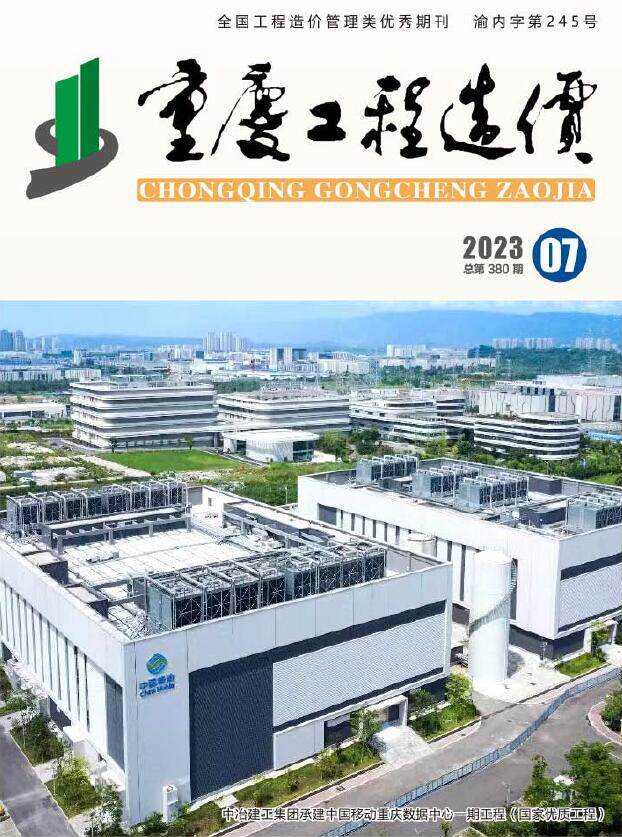 重庆工程造价信息
重庆工程造价信息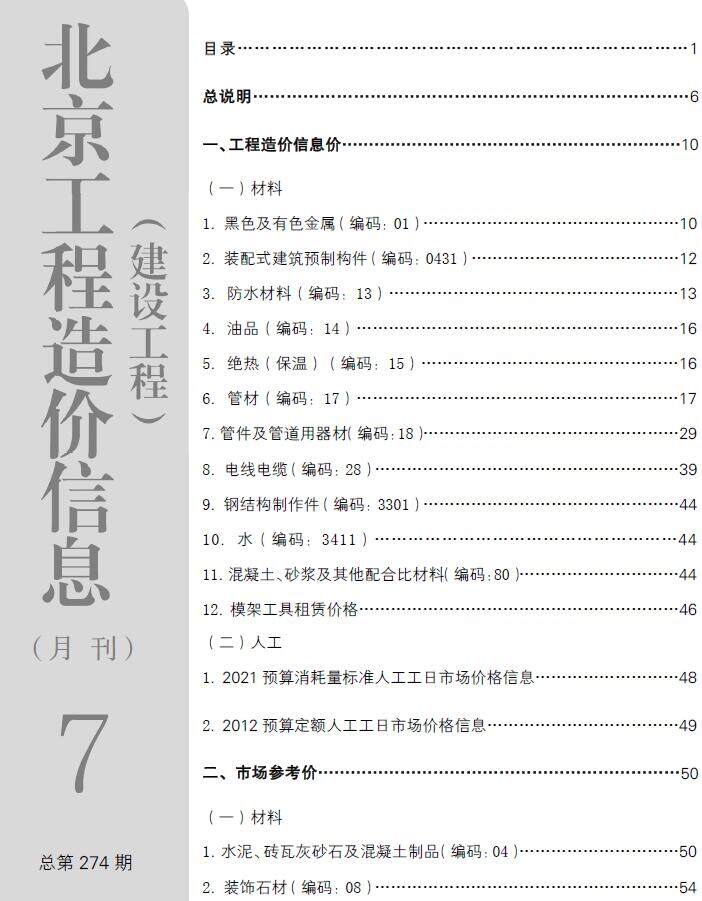 北京建设工程造价信息
北京建设工程造价信息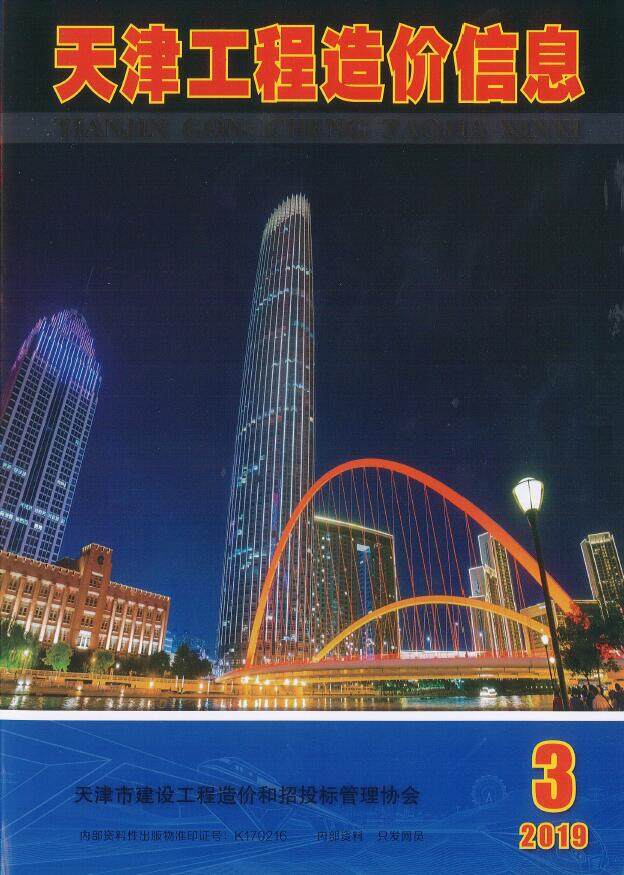 天津工程造价信息
天津工程造价信息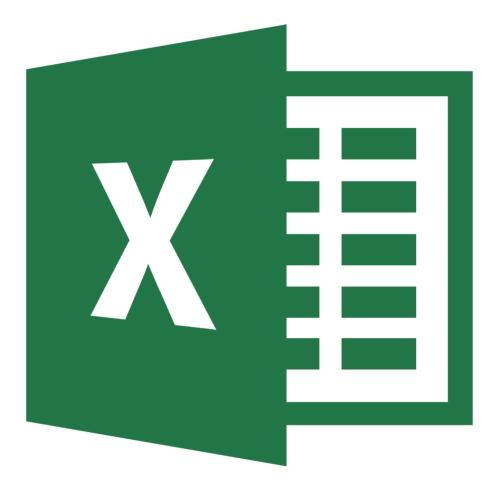 上海市造价信息
上海市造价信息